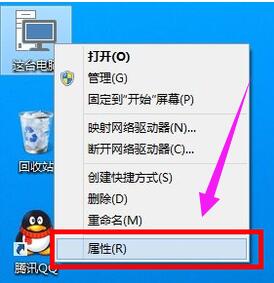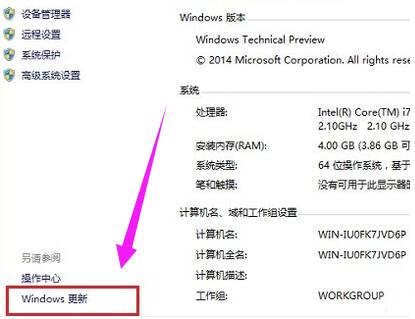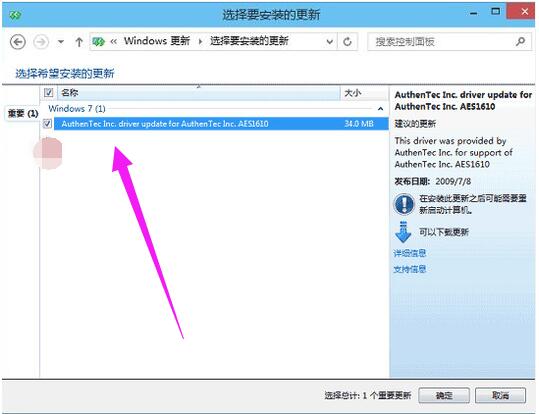win10系统怎么更新升级详细教程详解
win10系统能够获得下载的ISO一般不是最新版,最新版是通过系统升级来更新,就最近win10Win10秋季创意者更新推送版本,也是通过系统升级来获取更新,通过更新来升级版本,那么Win10系统怎么更新升级呢?下面IT技术资料分享网小编就给大家介绍一下win10怎么更新升级版本。
win10系统是第一款跨平台的操作系统,支持在pc、平板以及手机端安装,更重要的是win10提供一年的免费更新服务,符合条件的win7系统都可以在线更新win10系统,并且永久免费,很多用户都不了解换了win10系统后如何去更新系统版本,这边小编跟大家介绍Win10系统更新升级步骤教程。
Win10系统怎么更新升级
鼠标右键点击“这台电脑”,选择“属性”
点击左下角的“Windows更新”
点击左侧的“检查更新”,检测是否有新的可用更新
如果有可用更新的话,点击进入更新
勾选上可用更新项目,然后点击底部的“确定”,开始安装更新
以上就是IT技术资料分享网小编给大家介绍的关于Win10系统更新升级的操作步骤了。如果你还有不清楚的地方可以联系小编QQ:1539995615 为你解决。
IT技术资料分享-个人整理自互联网 如有侵权联系小编删除处理
| 上一篇: 电脑屏幕闪烁与屏幕抖动怎么办?如何解决呢? | 下一篇: Win10拿掉经典程序引群愤:微软终于收手 |